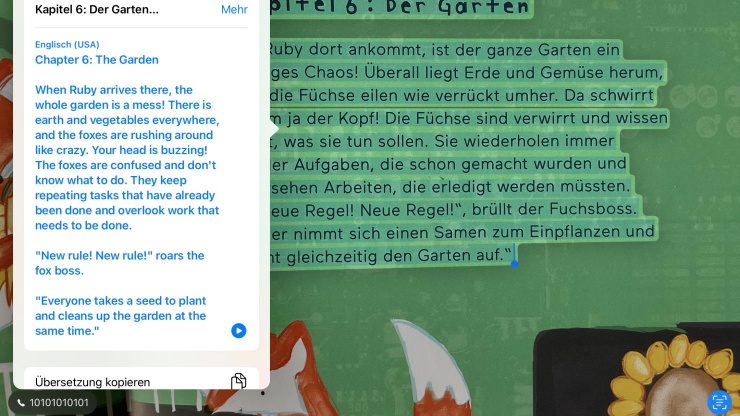Neuere Apple-Geräte (z. B. ab iPad 8) kommen mit der Live-Text-Funktion. Damit kann man jetzt mit iPad-Bordmitteln das, wofür man sonst noch einige Zusatz-Apps brauchte: Gedruckten Text scannen, kopieren, vorlesen und übersetzen lassen bzw. einzelne Wörter nachschlagen. Die Live-Text-Funktion ist in die Kamera-App integriert und erscheint, wenn man die Kamera über gedruckten Text hält. So geht’s:
Text erkennen und kopieren
- Mit der Kamera-App auf den Text fokussieren, bis vier abgerundete gelbe Eck-Symbole um den Text herum erscheinen
- Rechts oben das viereckige Texterkennungssymbol antippen
- Textausschnitt auswählen: Gesamten Text: weiter zu Schritt 4. Bestimmte Sätze/Worte: → über die Worte mit einem Finger streichen
- „Kopieren“ in der Menüleiste antippen
- E-Mail / Textdokument / Notiz öffnen und kopierten Text einfügen: doppeltippen → „Einfügen“ in der Menüleiste antippen
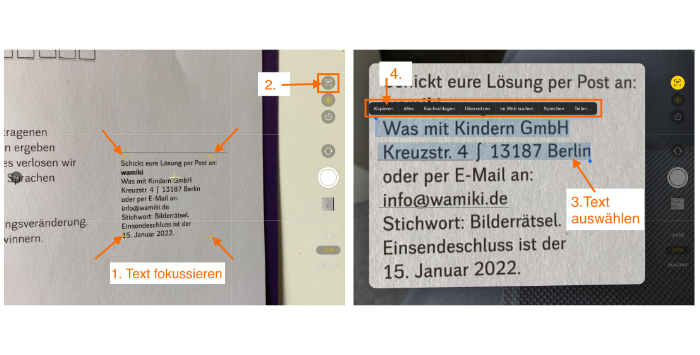
Text erkennen und vorlesen lassen
Zuerst muss man einmalig die Gesprochene Inhalte in den Einstellungen des iPads aktivieren: → Zahnradsymbol → Bedienungshilfen → Auswahl sprechen: Schieberegler auf grün (antippen)
- Mit der Kamera-App auf den Text fokussieren, bis vier abgerundete gelbe Eck-Symbole um den Text herum erscheinen
- Rechts oben das viereckige Texterkennungssymbol antippen
- Textausschnitt auswählen: Gesamten Text: weiter zu Schritt 4. Bestimmte Sätze/Worte: → über die Worte mit einem Finger streichen
- „Sprechen“ in der Menüleiste antippen
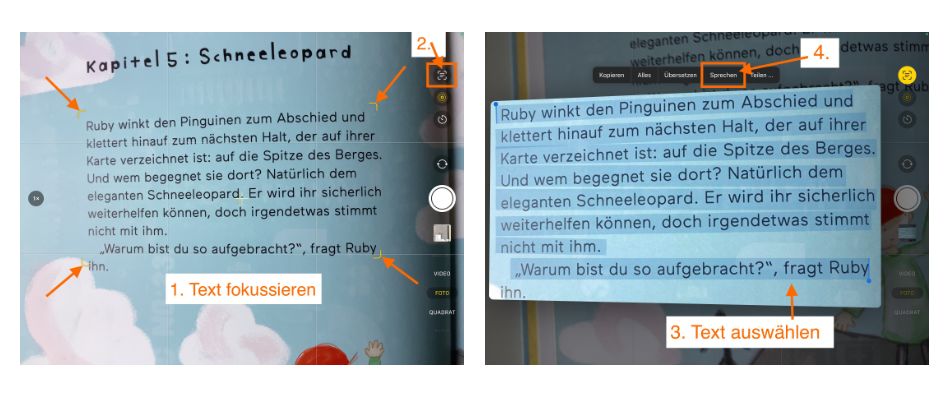
Text erkennen und übersetzen
- Mit der Kamera-App auf den Text fokussieren, bis vier abgerundete gelbe Eck-Symbole um den Text herum erscheinen
- Rechts oben das viereckige Texterkennungssymbol antippen
- Textausschnitt auswählen: Gesamten Text: weiter zu Schritt 4. Bestimmte Sätze/Worte: → über die Worte mit einem Finger streichen
- „Übersetzen“ in der Menüleiste antippen → eventuell „Weiter“
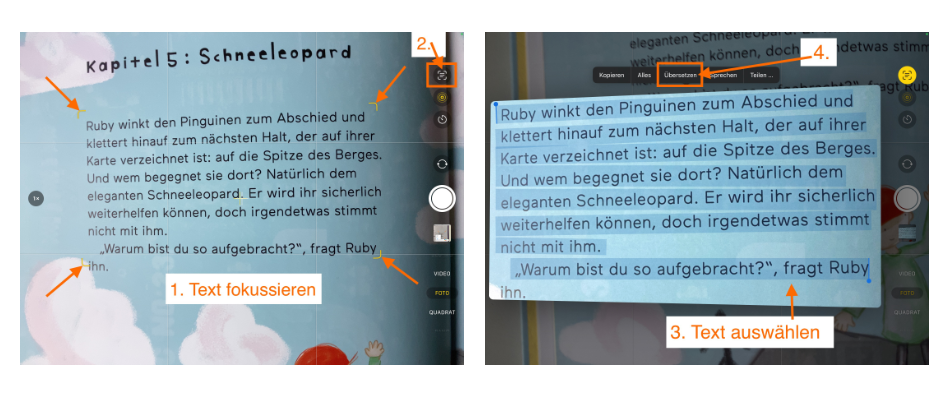
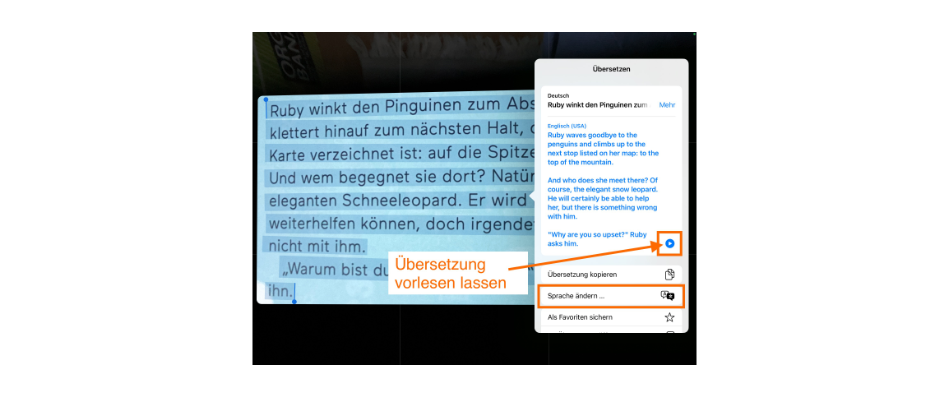
Text erkennen und im Lexikon nachschlagen
- Mit der Kamera-App auf den Text fokussieren, bis vier abgerundete gelbe Eck-Symbole um den Text herum erscheinen
- Rechts oben das viereckige Texterkennungssymbol antippen
- ein Wort antippen
- „Nachschlagen“ in der Menüleiste antippen
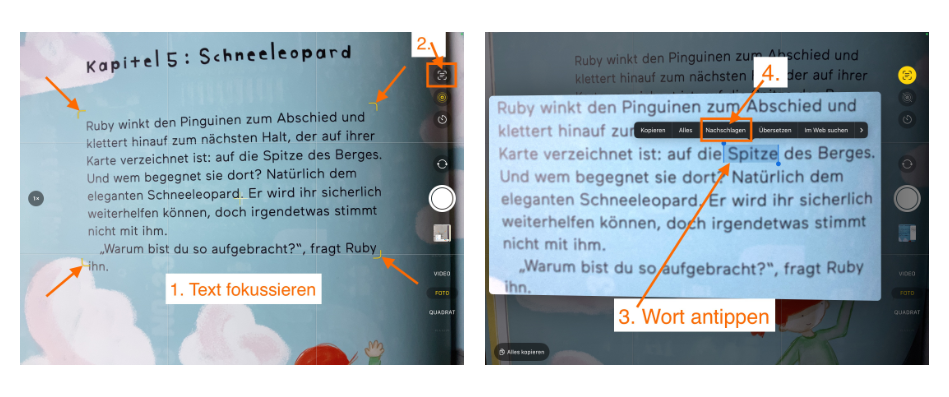
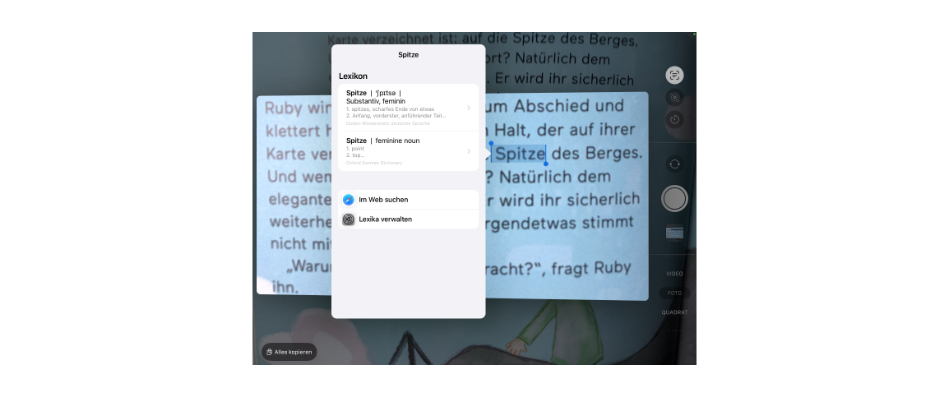
Hinweis: Man kann immer nur ein Wort nachschlagen.
Tipps
- Mit Live Text gedruckte Webseiten-Adressen öffnen: → Schritt 1 bis 2, dann → Link antippen → Link öffnet sich in Safari
- Live Text gedruckte Adresse auf einer Karte finden: → Schritt 1 bis 2, dann → Straße antippen → Adresse öffnet sich in der Apple Karten-App
- Text auf digitalen Bilder kopieren, vorlesen und übersetzen lassen: → Bild in Fotos-App öffnen → Texterkennungssymbol rechts unten antippen → Finger auf ein Wort legen, dann die Pinnnadeln links/rechts bewegen, um Text auszuwählen → „Kopieren“/ „Übersetzen“ / „Vorlesen“
Voraussetzung
- iPad ab 8. Generation
- iPadOS 15.1
Autorin: Siiri Anderson | Digitales Lernen | barrierefrei kommunizieren!